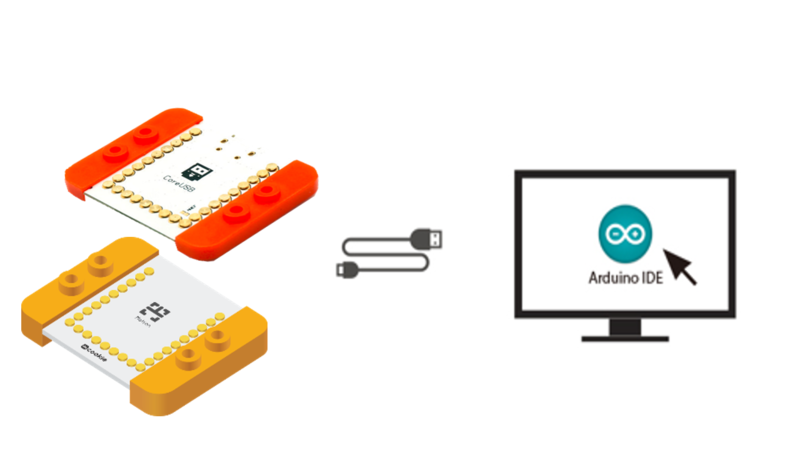“姿态检测”的版本间的差异
(→材料清单) |
(→拼装过程) |
||
| 第17行: | 第17行: | ||
==拼装过程== | ==拼装过程== | ||
| − | * | + | *将coreUSB与Motion姿态检测堆叠 |
| − | + | [[File:motion2.png|800px|center]] | |
| − | ** | + | **用数据线连接coreUSB准备上传程序。 |
| − | [[File: | + | [[File:motion3.png|800px|center]] |
==程序烧写== | ==程序烧写== | ||
2016年9月1日 (四) 02:58的版本
实例一:“串口打印姿态信息”
概述
mCookie-Motion模块集成了三种传感器,分别是三轴加速度+三轴陀螺仪传感器(MPU6050)、数字气压传感器(BMP180)。采用I2C接口与核心相连。可广泛用于航模,平衡车等应用。
材料清单
- 模块
| 模块 | 数量 | 功能 |
| mCookie-CoreUSB/zh | 1 | 核心板 |
| mCookie-Motion | 1 | 姿态检测模块 |
- 其他设备
- USB数据线*1
拼装过程
- 将coreUSB与Motion姿态检测堆叠
- 用数据线连接coreUSB准备上传程序。
程序烧写
- 打开Mixly,环境,(搭建参考:Mixly介绍pdf文件)
- 选择板卡(Microduino/mCookie-Core (328p)[16MHzatmege328])选择无误,并选中对应端口号(COMX)
- 参考程序“文件:Serial-Motion.zip”,点击【打开】,浏览到项目程序地址,点击程序打开
- 几项都无误后,点击"上传"按钮上传程序到开发板上
调试
Step1:打开串口监视器。
Step2:确认串口波特率是否与设定的一致。
Step3:可以看到串口监视器中打印出姿态模块反馈的姿态信息。
|}